Comment nettoyer votre smartphone pour libérer du stockage?
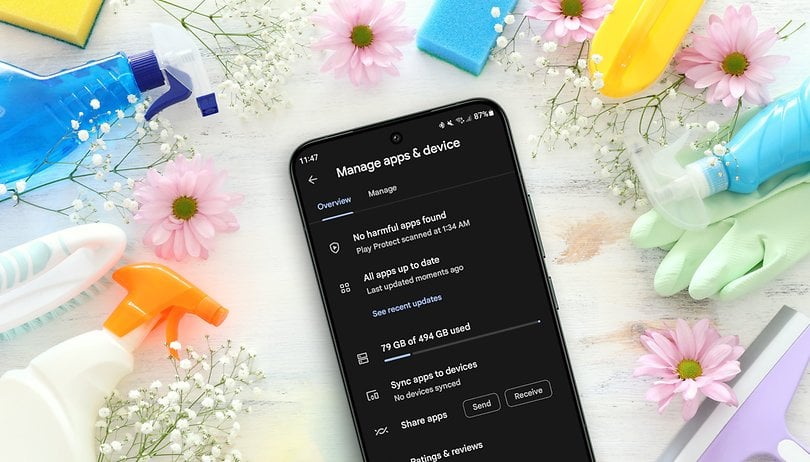

Lire dans d'autres langues :
Votre smartphone vous signale-t-il que le stockage est saturé? Il est possible d'y remédier en suivant quelques étapes simples. nextpit a préparé pour vous ce guide complet pour vous expliquer comment nettoyer votre smartphone Android afin de libérer autant de stockage que possible sans perdre vos fichiers.
Dans ce tutoriel, j'ai décidé d'essayer une approche plus amusante en me rendant directement dans notre salle de rédaction pour utiliser un Pixel, car il se trouve que le Google Pixel 3 XL que j'ai utilisé pour cet article a presque utilisé la totalité de ses 64 Go de stockage. Essayons donc de libérer le plus d'espace de stockage possible.
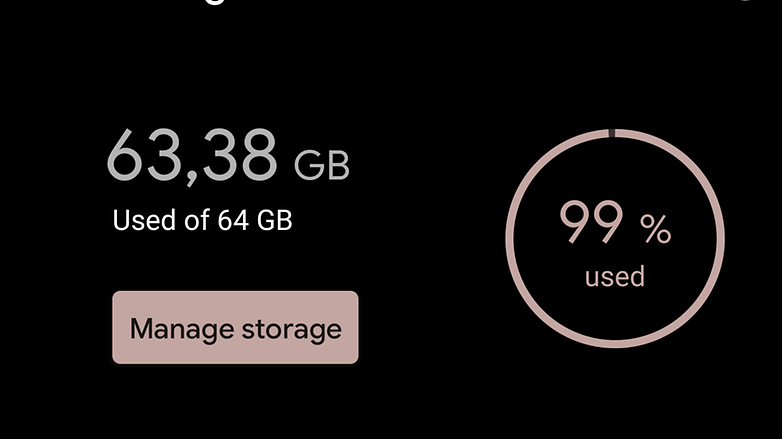
Commençons avec 63,38 des 64 Go occupés selon les paramètres Android. C'est suffisant pour recevoir constamment des notifications agaçantes. Ce que je veux éviter à tout prix, c'est d'avoir à supprimer temporairement des applications utiles ou à parcourir un million de photos WhatsApp. Ci-dessous, j'ai rassemblé toutes les étapes afin que vous puissiez passer outre les actions indésirables si nécessaire.
Sommaire:
- Supprimer les applications inutiles
- Désactiver les applications préinstallées
- Effacer le cache et les données des applications
- Utiliser la gestion du stockage dans Google Files
- Utiliser une carte microSD et la formater comme stockage interne
- Réinitialiser le smartphone
- Libérer du stockage sur votre iPhone
Supprimer les applications inutiles
Ma première mesure pour remédier au stockage plein est de supprimer les applications que vous n'utilisez plus. Pour cela, vous pourrez bien sûr passer en revue la liste des applications installées. Android m'indiquait que j'avais 130 applications installées au moment où j'écrivais cet article. Mais en plus de la gestion des applications, il y a une astuce sur chaque smartphone Android.
En effet, le Google Play Store propose déjà une fonction de nettoyage des applications. Elle vous permet de sélectionner plusieurs applications, de voir combien d'espace elles occupent et de les supprimer toutes en même temps. Vous trouverez cette fonctionnalité comme suit:
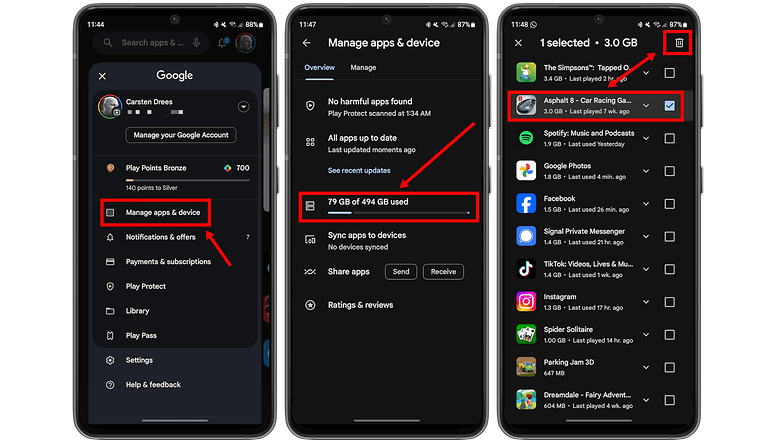
- Ouvrez le Google Play Store
- Appuyez en haut à droite sur l'icône de votre compte
- Appuyez sur Mes applications et jeux
- Allez sur Installé
- Appuyez sur l'affichage de votre stockage
- Sélectionnez les applications que vous souhaitez supprimer
- Appuyez sur l'icône de la corbeille en haut à droite.
Par défaut, Android vous propose des recommandations en fonction de vos statistiques d'utilisation. Les applications que vous n'avez pas utilisées depuis longtemps sont en tête de liste. D'une manière ou d'une autre, Telegram et l'application de rencontre OkCupid s'y sont glissées. Ce sont deux applications que j'ai utilisées ces derniers temps.
Ma sélection d'applications qui ne sont plus vraiment pertinentes atteint 1,5 Go. C'est déjà considérable, mais en tant que journaliste tech, je ne cesse d'installer de nouvelles applications. C'est une astuce pour les supprimer et au moins ça permet d'éliminer l'agaçante notification de stockage plein.
Désactiver les applications préinstallées
Vous ne pourrez pas désinstaller les applications qui étaient préinstallées sur votre smartphone. C'est ennuyeux, mais ce n'est pas grave. En effet, Android vous offre la possibilité de désactiver l'application en question.
Comme j'utilise un Google Pixel, je n'ai pas de problème avec les applications préinstallées. Dans ce cas, c'est évidemment ennuyeux, car cela ne me permet pas de gagner de l'espace de stockage. Passons donc au point suivant.
Effacer les caches et les données des applications
Dans certains cas, c'est là qu'il y a le plus à gagner! En effet, Netflix, par exemple, rassemble les films téléchargés dans les données et le cache de l'application. Cela remplit bien sûr le stockage. Sur mon smartphone, cela représentait 1,1 Go. Avec les données téléchargées de Spotify, je pourrais libérer 3,3 Go.
Encore une fois, la gestion des applications dans le Google Play Store est la meilleure solution. Accédez au menu de la première étape du guide et triez les applications non pas en fonction des recommandations, mais en fonction de leur taille.
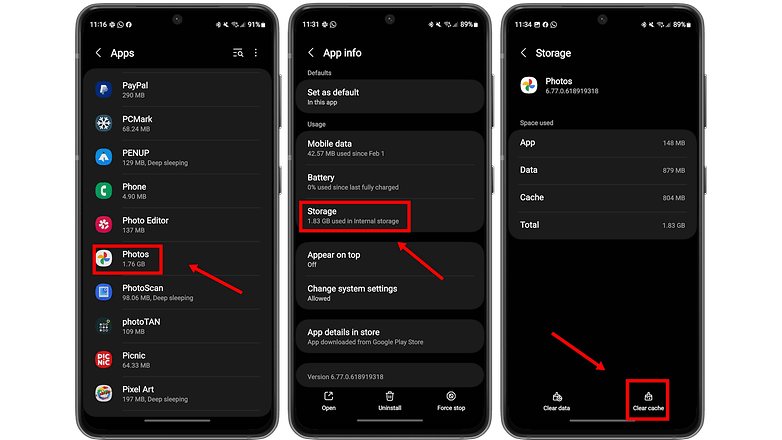
Si vous trouvez une application qui semble trop grande, il est préférable de passer à l'application elle-même. N'oubliez pas que la structure des menus peut varier légèrement selon le fabricant du smartphone. Voyez si vous pouvez supprimer les fichiers téléchargés directement dans l'application. Si ce n'est pas possible, procédez comme suit:
- Allez dans les paramètres
- Allez dans Applications et notifications
- Sélectionnez une application trop volumineuse
- Allez sur Mémoire et cache
- Appuyez sur Effacer les données ou Vider le cache
- Attention: lorsque vous supprimez ces variables, vous devrez ensuite vous reconnecter à l'application. Les données personnelles seront également perdues
Pour quelques applications, j'ai pu vider le cache et les données utilisateur en toute confiance. En jetant un coup d'œil au stockage utilisé, j'ai constaté qu'il ne me restait que 59,87 Go de mémoire sur mon téléphone. J'ai donc gagné 2,5 Go supplémentaires! Malheureusement, le cache d'application et les données utilisateur sont des fichiers qui s'accumulent rapidement. Alors regardons encore plus loin!
Utiliser la gestion du stockage dans Google Files
Au moment où je tape ces mots, j'ai 54 notifications et vous connaissez mes problèmes de stockage. La gestion du stockage de Google dans l'application Files est une aide précieuse pour faire le ménage.
Si vous l'application Files n'est pas préinstallée, vous pourrez la télécharger en cliquant sur le lien situé au-dessus de ce paragraphe. L'application analysera votre stockage et identifiera les fichiers individuels ou les groupes entiers de données qui sont superflus ou qui devraient être déplacés vers un support de stockage en raison de leur taille.
Supprimer les fichiers en double
En appuyant sur Nettoyer dans la barre inférieure de l'application, Files analysera le stockage de votre smartphone et recherchera certains types de fichiers inutiles. Sans craindre de perdre des données, vous pourrez supprimer les fichiers en double de votre smartphone. Dans mon cas, il y avait 1926 fichiers en double dans le stockage.
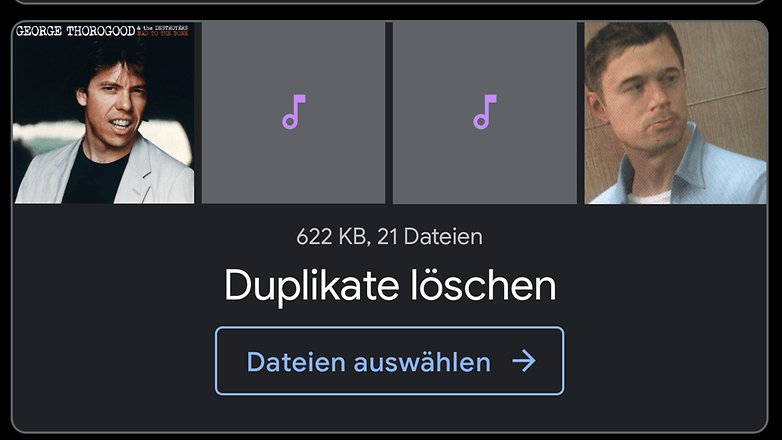
Vous pourrez bien sûr regarder les fichiers ou simplement dire adieu à toutes les données en même temps. Dans mon cas, WhatsApp a téléchargé une fois de plus tous les médias après un changement sur un appareil de test. En les supprimant, j'ai pu alléger mon smartphone de 485 Mo supplémentaires.
Supprimer d'anciennes captures d'écran
Encore un cas particulier qui ne libèrera peut-être pas trop de stockage chez vous: En tant que journaliste spécialisé dans la technologie, il est normal de faire des captures d'écran d'applications ou de paramètres, comme dans cet article. Ici, ma tactique est de sélectionner toutes les captures d'écran et de regarder ce dont je pourrais encore avoir besoin.
Résultat: 285 captures d'écran superflues qui m'ont libéré 303 Mo d'espace de stockage! Fait amusant: j'ai également supprimé toutes les captures d'écran pour ce tutoriel. C'est la raison pour laquelle de nombreuses données ne correspondent plus aux images présentées.
Supprimer les images et vidéos synchronisées
Android étroitement lié à Google Drive et à Google Photos. Même si Google Photos ne propose plus de téléchargements illimités d'images depuis le 1er juin 2021, l'application est un très bon outil de gestion sous Android. Si des images et des vidéos déjà stockées dans le cloud se trouvent dans votre stockage, vous pourrez les supprimer via Google Files.
Pour moi, la sauvegarde des fichiers synchronisés est vraiment utile! Avec 9,97 Go, les fichiers déjà synchronisés sont probablement l'un des moyens les plus efficaces de libérer de l'espace. D'autant plus que vous ne perdez pas les fichiers, mais que vous pourrez les télécharger à tout moment dans le cloud. C'est vraiment une bonne option lorsque le stockage vous fait défaut.
Supprimer et transférer des fichiers volumineux
Bien qu'il soit bien connu que les petits animaux font aussi des dégâts, les fichiers les plus problématiques sur votre smartphone sont les vidéos et les fichiers audio trop volumineux.
Même les smartphones à moins de 200 euros enregistrent des vidéos en Full-HD, ce qui génère naturellement des fichiers énormes. Pour savoir quels fichiers prennent le plus de place, vous pourrez utiliser Google Files pour afficher les fichiers les plus volumineux sur votre smartphone.
Ensemble, ces fichiers représentaient 12,56 Go pour moi. Ici, j'ai passé en revue les vidéos et j'ai supprimé ce qui arrivait par WhatsApp et qui n'était pas pertinent, mais vous ne voulez pas nécessairement supprimer les souvenirs de vacances ou autres. Vous pourrez également exporter directement vers le stockage en ligne dans l'application Files.
En supprimant les fichiers volumineux, j'ai pu libérer 2,1 Go d'espace. En effet, de nombreuses vidéos étaient trop importantes pour être supprimées. Malgré tout, je n'ai pas besoin de garder les fichiers sur mon smartphone, je peux les mettre en toute confiance sur une carte microSD ou un disque dur externe.
J'ai jusque là pour libérer 17,07 Go sur mon Google Pixel 3 XL avec ces simples astuces.. Mais avec un peu plus de temps et d'efforts, vous pourrez maintenant faire ce qui suit!
Utiliser une carte microSD et la formater comme stockage interne
Une possibilité sympa, mais qui n'est disponible que sur certains smartphones Android est d'insérer une carte microSD dans votre smartphone et la formater comme stockage interne. Le guide en lien vous explique comment cela fonctionne exactement. Le principe est toutefois simple.
Par défaut, Android reconnaît la carte microSD comme une seconde partition et vous permet ainsi d'y transférer des fichiers. Formatée en tant que stockage interne, la transition entre la carte SD et le stockage interne est en principe fluide. Dans certains cas, cela permet également de transférer des applications sur la carte.
Les cartes microSD sont également de très bonnes options de stockage pour les vidéos volumineuses et les fichiers superflus. Ici encore, Google Files vous aide à trouver des fichiers volumineux. Pour cela, procédez comme suit:
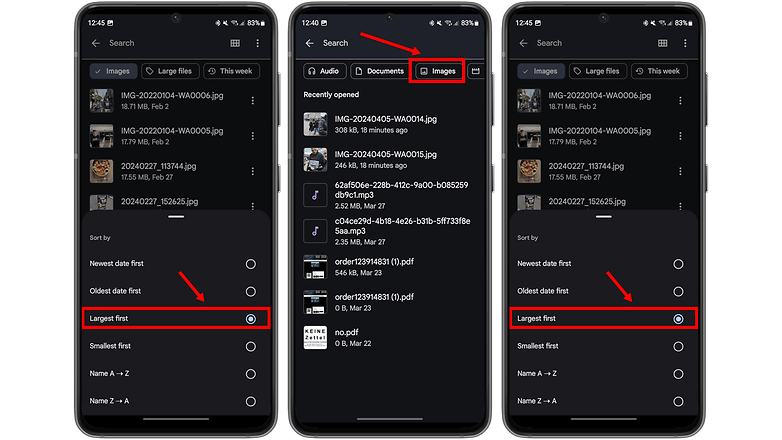
Trouver des fichiers volumineux et les transférer sur des cartes SD
- Sélectionnez Rechercher en haut de Google Files (ou appuyez directement sur la catégorie).
- Sélectionnez une catégorie de données
- Appuyez sur les trois points en haut à droite
- Sélectionnez Trier et triez par taille de fichier
- Vous verrez maintenant les fichiers qui consomment de le stockage, que vous pourrez déplacer en maintenant la pression et en cliquant sur les trois points en haut à droite.
Réinitialiser le smartphone
Vous avez vraiment supprimé tous les gros fichiers et vous n'avez pas trouvé d'application dont vous vouliez vous séparer? Dans ce cas, il ne vous reste plus qu'à réinitialiser votre smartphone. Grâce à la baisse du prix du stockage et à l'augmentation de la capacité de stockage des smartphones, cette dernière solution devient de plus en plus rare, Dieu merci.
Néanmoins, on vous explique comment sauvegarder et effacer le contenu de votre smartphone Android. Vous pourrez ensuite récupérer les fichiers de la sauvegarde sur votre smartphone en veillant à ce que le stockage ne se remplisse pas.
Qu'en est-il des iPhone?
Vous avez-lu cet article avec l'intention de nettoyer le stockage de votre iPhone? Si c'est le cas, je dois vous prévenir que les fonctions de nettoyage d'iOS feront l'objet d'un guide dédié séparé. D'une part, les différences sont si importantes que je veux que les articles soient aussi distincts que possible.
D'autre part, je dois d'abord organiser un iPhone que je pourrai remplir puis nettoyer. Alors soyez patients ou partagez vos trucs et astuces pour nettoyer votre iPhone dans les commentaires!


















-
Admin
8 avr. 2024 Lien du commentaireReste la possibilité de tout transférer sur une clé USB pour smartphone, un lecteur SSD.
Pratique, c'est la meilleure façon d’organiser sa bibliothèque dans sa poche, disponible sans connexion et sans problème de compatibilité entre ses appareils !!
https://www.nextpit.fr/forum/825392/son-smartphone-au-quotidien#3491359